
办公软件 占存:8.28MB 时间:2022-04-20
软件介绍: Microsoft Office 2020官方版是一款出自微软之手的官方最新型办公辅助软件.office2020官方版功...
PPT是一款比较受欢迎的文档演示软件。不过对于一些新手伙伴来说,可能还不会制作拼图效果,那么话说PPT如何制作拼图效果呢?详细教程如下分享。
首先想插入一张图片并插入一个与图片大小完全相同的表格。表格中有多少单元格就代表你要将图片分成几块。
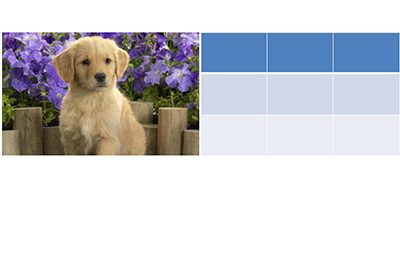
点击图片CTRL+X将其剪切,并选中表格右键菜单设置形状格式,在填充中选择图片或纹理填充,插入自选择剪贴板,勾选【将图片平铺为纹理】。
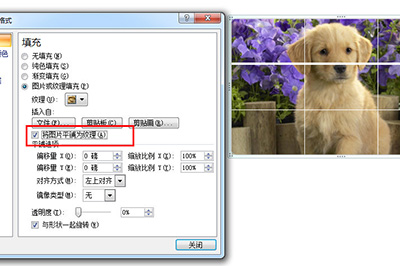
确定后选中表格再次CTRL+X将其剪切,在左上角粘贴中选择【选择性粘贴】,选择图片(增强型图元文件)。
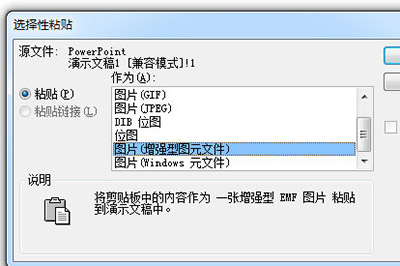
这样一来图片就被分隔成一小块一小块,在上面右键选择【组合】-【取消组合】,重复该步骤两次。这样图片就被单独分割了,你可以拖动图片单独编辑。
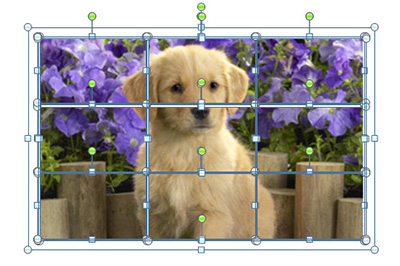
还不会使用PPT制作拼图效果的朋友们,不要错过小编带来的这篇文章哦。